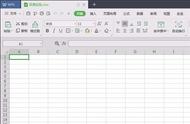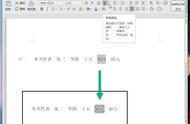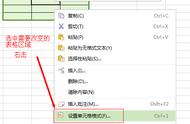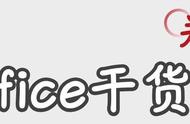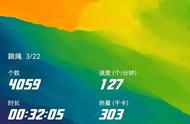以上就是WPS 2019中几个冷门,但却很好用的功能了,大家觉得怎么样呢?下面就来看看微软Office系列有哪些好用的功能吧~
二、Office1.PPT抠图功能
微软Office系列值得点赞的功能,就是PPT抠图功能了。选中要进行抠图的照片,点击【格式】,点击【删除背景】,进行调整,完成后,最后点击【保留更改】即可。不用几分钟就能完成抠图,还用PS干嘛呢?

2.PPT黑白模式
如果你想要做一个和怀旧相关的PPT,那么PPT中的【黑白模式】可以帮助到你。一键开启这个模式,PPT中的图片就能变成黑白照啦,而且还有多种样式可以选择,如下图,点击【视图】-【黑白模式】,最后再点击【黑色】,整个PPT就立马变得不一样了~

如果你想要还原PPT图片的颜色的话,点一下【返回颜色视图】即可。
3.自动比较两个Word文档
此外,如果你想要比较两个Word文档的异同的话,可以通过Word自带的比较功能来比较哦~
点击【审阅】-【比较】,会有两个选项出来,分别是【比较(C)】和【合并(M)】,选择【比较(C)】,然后选择好原文档和修改的文档,再点击【确定】,最后点击【审阅】下的【审阅窗格】,就能两个文档的差异了,即已修改的地方和内容了。

4.Excel自动填充
Excel中的自动填充功能,大家有用过吗?这个功能可以说是非常好用的哟~使用方法如下:
①自动填充1-100数据:先在单元格输入“1”,接着选中多行单元格,再点击【开始】-【填充】-【序列】,将【终止值】设置为“100”,最后点击【确定】即可。
②自动向下填充相同数据:先在单元格输入“1”,接着选中多行单元格,再点击【开始】-【填充】-【向下】即可。